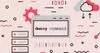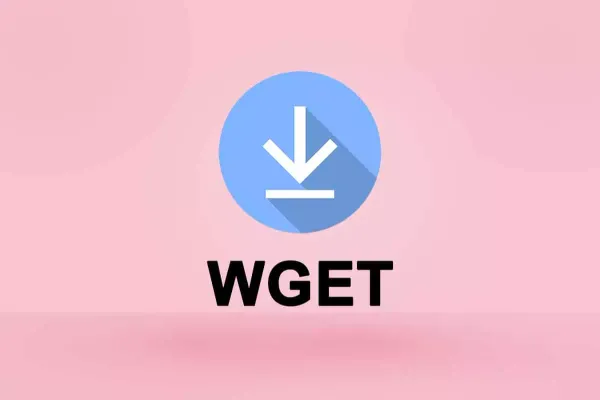使用PostfixAdmin设置邮件服务器
Postfix Admin是基于Web的界面,允许用户配置和管理基于Postfix的电子邮件服务器。使用Postfix Admin,您可以创建和管理多个虚拟域,用户和别名。本教程是为Ubuntu 16.04编写的,但是,只需稍加修改即可进行相同的步骤,适用于所有较新的 Ubuntu 版本。
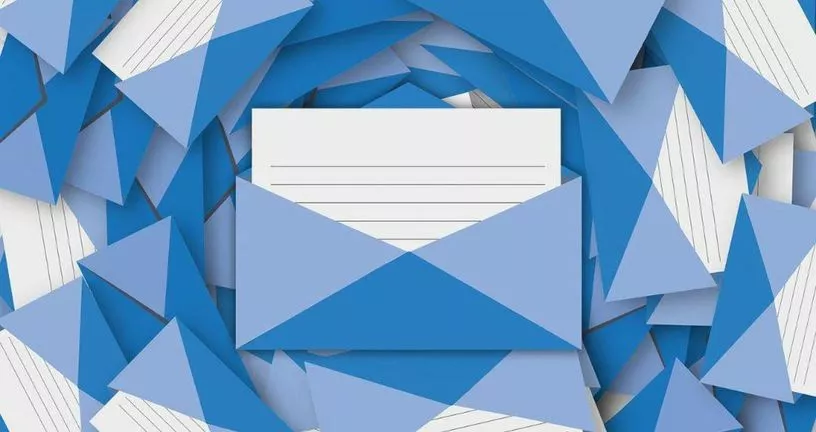
Postfix Admin是基于Web的界面,允许用户配置和管理基于Postfix的电子邮件服务器。使用Postfix Admin,您可以创建和管理多个虚拟域,用户和别名。
这是该系列设置和配置邮件服务器的系列中的第一篇文章,其中介绍了创建必要的DNS记录,并说明了如何使用免费的Let's Encrypt证书,PHP安装和配置Postfix Admin,Nginx和MySQL。
本教程是为Ubuntu 16.04编写的,但是,只需稍加修改即可进行相同的步骤,适用于所有较新的 Ubuntu 版本。
先决条件
作为遵循本系列文章的前提条件,您需要:
- Ubuntu 16.04服务器。 服务器主机名必须为FQDN。在本系列中,我们将使用
mail.myfreax.com。 - 具有sudo权限的用户。
DNS设置
您需要设置以下DNS记录才能使邮件系统正常工作:
一条记录,用于将系统的FQDN(主机名)指向邮件服务器的IPv4地址。
mail.myfreax.com. 3600 IN A 23.45.67.89FQDN由主机名和域名两部分组成。
MX记录,用于指定哪个邮件服务器负责代表收件人的域接受电子邮件。在我们的案例中,我们希望发送到@myfreax.com电子邮件地址的所有电子邮件都被mail.myfreax.com邮件服务器接受。
myfreax.com. 3600 IN MX 0 mail.myfreax.com.SPF记录,用于验证允许哪些邮件服务器代表给定域发送电子邮件。在下面的示例中,我们正在批准域邮件服务器(mx),如果SPF检查失败,结果将是软故障(〜全部):
myfreax.com. 3600 IN TXT "v=spf1 mx ~all"当然,您需要用真实域名和邮件服务器IP地址替换域名和IP地址。
反向DNS(PTR)
反向DNS(PTR)是IP地址到域名的映射,与DNS的完全相反,DNS将域名映射到IP地址。
大多数电子邮件服务器将在尝试连接到它们的IP地址上执行反向DNS查找,如果未设置PTR记录,则可能不接受来自服务器的电子邮件。
在大多数情况下,可以通过托管服务提供商的网络界面或联系支持团队并要求他们为您设置正确的PTR记录来设置PTR条目。
您可以使用 dig命令找出给定IP地址的反向DNS。
dig -x 23.45.67.8923.45.67.89.in-addr.arpa domain name pointer mail.myfreax.com.创建系统用户
由于我们正在使用虚拟用户配置邮件服务器,因此我们需要一个系统用户,该用户将是所有邮箱的所有者,并且将由虚拟用户用来访问服务器上的电子邮件。
以下命令将创建新组,并将用户命名为vmail,并将用户的主目录设置为/var/mail/vmail:
sudo groupadd -g 5000 vmail
sudo useradd -u 5000 -g vmail -s /usr/sbin/nologin -d /var/mail/vmail -m vmail所有虚拟邮箱将存储在/var/mail/vmail目录中。
安装Nginx PHP和MySQL
Postfix Admin 是一个基于PHP的应用程序。为了能够访问PostfixAdmin Web界面,我们需要安装 Web服务器和PHP。
运行以下命令来安装Nginx,PHP和所有必需的PHP模块:
sudo apt install nginx mysql-server php7.0-fpm php7.0-cli php7.0-imap php7.0-json php7.0-mysql php7.0-opcache php7.0-mbstring php7.0-readline系统会在安装过程中提示您创建MySQL root密码。
下载并配置Postfix管理员
在撰写本文时,3.1是Postfix Admin的最新稳定版本。
使用以下 wget命令下载Postfix Admin存档:
VERSION=3.1
wget -q https://downloads.sourceforge.net/project/postfixadmin/postfixadmin/postfixadmin-${VERSION}/postfixadmin-${VERSION}.tar.gz下载完成后提取档案:
tar xzf postfixadmin-${VERSION}.tar.gz移动 Postfix Admin源文件到/var/www目录并创建templates_c目录(智能缓存):
sudo mv postfixadmin-${VERSION}/ /var/www/postfixadmin
rm -f postfixadmin-${VERSION}.tar.gz
mkdir /var/www/postfixadmin/templates_cNginx和PHP-FPM都在用户www-data下运行,因此我们需要将/var/www/postfixadmin的所有权更改为该用户:
sudo chown -R www-data: /var/www/postfixadminPostfix Admin将使用 MySQL数据库存储有关用户,域和应用程序配置的信息。
登录到 MySQL shell :
mysql -u root -p使用以下命令创建新的MySQL用户和数据库:
CREATE DATABASE postfixadmin;
GRANT ALL ON postfixadmin.* TO 'postfixadmin'@'localhost' IDENTIFIED BY 'P4ssvv0rD';
FLUSH PRIVILEGES;别忘了将密码(P4ssvv0rD)更改为更安全的密码。
我们将创建一个名为config.local.php的新文件,以覆盖默认的应用程序设置,而不是编辑默认的Postfix Admin配置:
使用您的文本文件打开文件:
sudo nano /var/www/postfixadmin/config.local.php粘贴以下php代码:
/var/www/postfixadmin/config.local.php
<?php
$CONF['configured'] = true;
$CONF['database_type'] = 'mysqli';
$CONF['database_host'] = 'localhost';
$CONF['database_user'] = 'postfixadmin';
$CONF['database_password'] = 'P4ssvv0rD';
$CONF['database_name'] = 'postfixadmin';
$CONF['default_aliases'] = array (
'abuse' => 'abuse@myfreax.com',
'hostmaster' => 'hostmaster@myfreax.com',
'postmaster' => 'postmaster@myfreax.com',
'webmaster' => 'webmaster@myfreax.com'
);
$CONF['fetchmail'] = 'NO';
$CONF['show_footer_text'] = 'NO';
$CONF['quota'] = 'YES';
$CONF['domain_quota'] = 'YES';
$CONF['quota_multiplier'] = '1024000';
$CONF['used_quotas'] = 'YES';
$CONF['new_quota_table'] = 'YES';
$CONF['aliases'] = '0';
$CONF['mailboxes'] = '0';
$CONF['maxquota'] = '0';
$CONF['domain_quota_default'] = '0';
?>
保存并关闭文件。
通过上述配置,我们正在定义数据库类型和登录凭据。另外,我们正在指定默认别名,禁用fetchmail和启用配额。
接下来,运行以下命令为Postfix Admin数据库创建架构:
sudo -u www-data php /var/www/postfixadmin/upgrade.php填充数据库后,我们可以继续使用postfixadmin-cli工具创建第一个PostfixAdmin超级管理员用户。
此用户将具有管理权限,可以修改任何域或应用程序设置。
sudo bash /var/www/postfixadmin/scripts/postfixadmin-cli admin add superadmin@myfreax.com --superadmin 1 --active 1 --password P4ssvv0rD --password2 P4ssvv0rD输出应如下所示:
Welcome to Postfixadmin-CLI v0.2
---------------------------------------------------------------
The admin superadmin@myfreax.com has been added!
---------------------------------------------------------------请不要忘记将超级管理员帐户的密码(P4ssvv0rD)更改为更安全的密码。
安装免费的让我们加密SSL证书
我们将使用SSL证书访问您的Postfixadmin安装并启用Dovecot和Postfix SSL / TLS加密。
我们提供了有关如何安装Let's Encrypt SSL证书的教程。这里最重要的一点是在我们的案例中为服务器主机名(FQDN)生成SSL证书mail.myfreax.com。
按照上述链接生成SSL证书后,请按以下步骤编辑 Nginx服务器块:
/etc/nginx/sites-enabled/mail.myfreax.com.conf
server {
listen 80;
server_name mail.myfreax.com;
include snippets/letsencrypt.conf;
return 301 https://$host$request_uri;
}
server {
listen 443 ssl http2;
server_name mail.myfreax.com;
root /var/www;
ssl_certificate /etc/letsencrypt/live/mail.myfreax.com/fullchain.pem;
ssl_certificate_key /etc/letsencrypt/live/mail.myfreax.com/privkey.pem;
ssl_trusted_certificate /etc/letsencrypt/live/mail.myfreax.com/chain.pem;
include snippets/ssl.conf;
include snippets/letsencrypt.conf;
location / {
try_files $uri $uri/ /index.php;
}
location /postfixadmin {
index index.php;
try_files $uri $uri/ /postfixadmin/index.php;
}
location ~* \.php$ {
fastcgi_split_path_info ^(.+?\.php)(/.*)$;
if (!-f $document_root$fastcgi_script_name) {return 404;}
fastcgi_pass unix:/run/php/php7.0-fpm.sock;
fastcgi_index index.php;
include fastcgi_params;
fastcgi_param SCRIPT_FILENAME $document_root$fastcgi_script_name;
}
}重新加载Nginx服务,以使更改生效:
sudo systemctl reload nginx此时,您应该可以使用本教程前面创建的超级管理员用户通过https://mail.myfreax.com/postfixadmin登录到Postfix Admin安装。
结论
在本教程中,您已经安装了Postfix Admin。在本系列的下一部分中,我们将继续进行Postfix和Dovecot的安装和配置。请继续关注!
此信息是 设置和配置邮件服务器 系列的一部分。
该系列的其他信息:
•使用PostfixAdmin设置邮件服务器